OneDrive не перестанет обрабатывать изменения на вашем компьютере? Что ж, не только вы сталкиваетесь с этой проблемой. Многие пользователи OneDrive жаловались, что приложение иногда зависает на экране «Обработка изменений». Если вы уже перезапустили OneDrive, но не решили проблему, выполните указанные ниже действия по устранению неполадок.
Как исправить зависание OneDrive при обработке изменений?
Получите полный контроль над своими файлами
Если у вас нет полного контроля над файлами, которые OneDrive пытается синхронизировать, приложение не обработает все изменения. Перейдите в корень папки OneDrive и при необходимости измените параметры владения. Эта проблема может быть вызвана папкой с ограниченным доступом.
- Перейдите к C: \ Users \ Имя пользователя.
- Щелкните правой кнопкой мыши Папка OneDrive.
- Выбирать Характеристики, и перейдите к Безопасность таб.
- Убедитесь, что у вас есть полный контроль над папкой OneDrive.
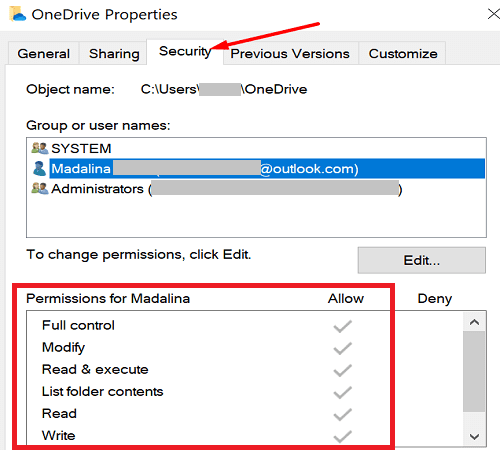
Установите учетную запись пользователя Windows в качестве владельца папки OneDrive, чтобы передать право собственности на все подпапки. Сделайте это и проверьте, может ли OneDrive обработать изменения сейчас.
Исключить большие файлы
OneDrive потребуется много времени для обработки последних изменений, если у вас есть открытые онлайн-файлы. То же самое верно, если в очереди синхронизации застряло много файлов или приложение пытается синхронизировать большие файлы. Обязательно закройте все открытые онлайн-файлы. Если вы открываете онлайн-файл и используете «Файлы по запросу», установите флажок «Всегда держите на этом устройстве" вариант.
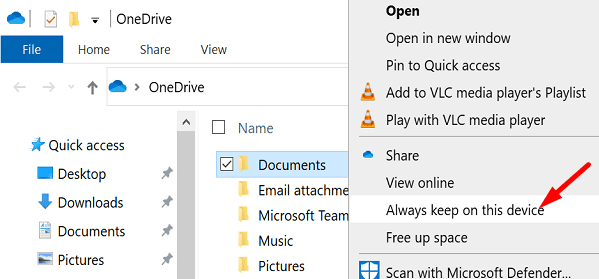
Затем щелкните значок OneDrive, чтобы вывести список файлов, которые приложение пытается синхронизировать. Приостановите, а затем возобновите синхронизацию или полностью исключите большие файлы из списка синхронизации. Кроме того, можно указать приложению не синхронизировать папки с большими файлами, такими как видео.
Щелкните правой кнопкой мыши значок OneDrive и выберите Настройки. Нажать на Счет вкладка, выберите папки, и выберите папки, которые хотите синхронизировать.
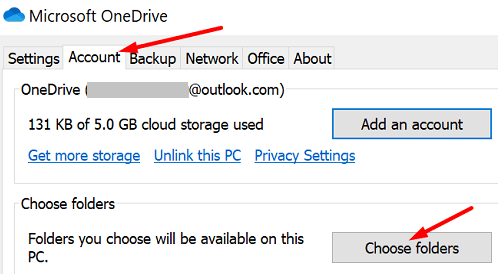
Сбросить OneDrive
Попробуйте сбросить настройки приложения OneDrive и проверьте, заметили ли вы какие-либо улучшения.
- нажмите Окна а также р ключи, чтобы открыть новый Окно запуска.
- Затем введите следующий путь и нажмите Enter:
% localappdata% \ Microsoft \ OneDrive \ onedrive.exe / сброс
- Подождите две-три минуты, пока OneDrive не перезапустится.
- Если приложение не запускается само по себе, откройте новое окно «Выполнить» и введите
% localappdata% \ Microsoft \ OneDrive \ onedrive.exe - Нажмите Enter и проверьте, пытается ли приложение обработать последние изменения.
Переустановите OneDrive
Если проблема не исчезнет, удалите и переустановите OneDrive.
- Перейти к Панель управления и выберите Удалить программу.
- Щелкните Microsoft OneDrive, а затем нажмите Удалить кнопка.

- Перезагрузите компьютер.
- Загрузите новую копию OneDrive.
Заключение
Если OneDrive застревает на этапе «Обработка изменений», убедитесь, что у вас есть полный контроль над своими папками. Папка с ограниченным доступом может быть причиной этого сбоя. Затем приостановите синхронизацию и исключите большие файлы. Если проблема не исчезнет, сбросьте OneDrive и переустановите приложение. Эти решения помогли вам решить проблему? Комментарий ниже.